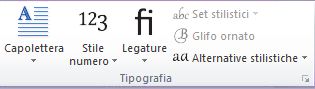Nota: Riteniamo importante fornire il contenuto della Guida più recente non appena possibile, nella lingua dell'utente. Questa pagina è stata tradotta automaticamente e potrebbe contenere errori di grammatica o imprecisioni. L'intento è quello di rendere fruibile il contenuto. Nella parte inferiore della pagina è possibile indicare se le informazioni sono risultate utili. Questo è l'articolo in lingua inglese per riferimento.
Quando si inseriscono o selezionare una tabella in Microsoft Publisher 2010 la scheda contestuale Strumenti tabella saranno disponibile sulla barra multifunzione. Questa scheda contiene due schede Progettazione e Layout che offrono la possibilità di rapidamente la formattazione, inserire o eliminare righe e colonne, impostare l'allineamento per le celle e formattare la tipografia del testo in tabella.
Scheda Progettazione
La scheda Progettazione include la formattazione, celle e una tabella i bordi della tabella, la disposizione della tabella nella pagina e le dimensioni della tabella.

Suggerimento: È possibile passare il mouse sopra gli strumenti per vedere una breve spiegazione della funzionalità dello strumento.
Formati di tabella
Il gruppo di Formati tabella contiene una raccolta di formati preimpostati che è possibile applicare alla tabella. Posizionando il puntatore del mouse su ognuno degli stili di tabella preformattato, è possibile verificare l'aspetto della tabella.
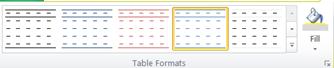
-
Fare clic nella tabella da formattare.
-
In Strumenti tabella fare clic sulla scheda Progettazione.
-
Nel gruppo Formati tabella posizionare il puntatore su ogni stile di tabella fino a trovare uno stile che si desidera utilizzare.
Nota: Per visualizzare altri stili, fare clic sulla freccia altro .

-
Fare clic sullo stile per applicarlo alla tabella.
Bordi
È possibile aggiungere o rimuovere i bordi per formattare una tabella nel modo desiderato.

Aggiunta di bordi a una tabella
-
In Strumenti tabella fare clic sulla scheda Progettazione.
-
Per modificare lo spessore dei bordi, selezionare dal menu a discesa Spessore linea nel gruppo bordi.
-
Per modificare il colore dei bordi, selezionare dal menu a discesa Colore della linea del gruppo bordi.
-
Quindi, nel gruppo bordi, fare clic su bordi e selezionare le opzioni di bordo desiderato.
Rimozione dei bordi da un'intera tabella
-
Selezionare la tabella.
-
In Strumenti tabella fare clic sulla scheda Progettazione.
-
Nel gruppo bordi, fare clic su bordi e quindi fare clic su Nessun bordo.
Aggiunta di bordi alle celle specificate di una tabella
-
Selezionare le celle che si desidera.
-
In Strumenti tabella fare clic sulla scheda Progettazione.
-
Nel gruppo bordi, fare clic su bordi e quindi selezionare le opzioni di bordo desiderato.
Rimozione di bordi dalle celle specificate di una tabella
-
Selezionare le celle che si desidera.
-
In Strumenti tabella fare clic sulla scheda Progettazione.
-
Nel gruppo bordi, fare clic su bordi e quindi fare clic su Nessun bordo.
Disponi
Nel gruppo Disponi è possibile impostare la disposizione del testo intorno alla tabella, ripristinare la tabella in avanti o indietro rispetto ad altri oggetti nella pagina, allineare la tabella nella pagina o une rispetto alle guide margini, raggruppare e separare la tabella con altri oggetti e ruotare la tavolo.
Dimensioni
Nel gruppo dimensioni è possibile modificare l'altezza e la larghezza delle celle della tabella. Se è selezionata la casella di controllo Adatta al testo l'altezza della riga aumenterà automaticamente in base alle esigenze per adattare il testo.
Scheda Layout
Scheda Layout include uno strumento di selezione delle celle, righe, colonne e l'intera tabella; strumenti per eliminare o inserire righe e colonne. strumenti per unire o dividere celle. Allineamento celle e le impostazioni dei margini; i controlli di tipografia per i tipi di carattere di tipo aperto.

Seleziona
Lo strumento selezione consente di selezionare rapidamente una cella, colonne, righe o l'intera tabella. Gli strumenti di Visualizzare la griglia verranno mostrare o nascondere la griglia tra le celle della tabella.

Righe e colonne
Gruppo di righe e colonne include strumenti per l'eliminazione e l'inserimento di righe e colonne nella tabella.

CANC
Lo strumento di eliminazione è possibile eliminare le righe o colonne della cella selezionata oppure è possibile eliminare l'intera tabella.
Inserisci
Esistono quattro Inserisci strumenti:
-
Inserisci sopra inserirà righe sopra la selezione corrente. Se si dispone di celle in due righe selezionate la procedura inserirà due righe sopra la cella superiore.
-
Inserisci sotto inserirà righe sotto la selezione corrente. Se si dispone di celle in due righe selezionate la procedura inserirà due righe sotto la cella in basso.
-
Inserisci a sinistra inserirà colonne a sinistra della selezione corrente. Se si dispone di celle in due colonne selezionate la procedura inserirà due colonne a sinistra della cella a sinistra.
-
Inserisci a destra verranno inserite le colonne a destra della selezione corrente. Se si dispone di celle in due colonne selezionate la procedura inserirà due colonne a destra della cella corretto.
Unione
Gruppo unione consente di unire e dividere le celle della tabella, tra cui la divisione di celle in diagonale.
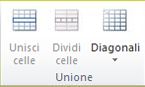
-
Unisci celle consente di unire due o più celle selezionate.
-
Dividi celle consente di dividere le celle precedentemente unite in singole celle.
-
Diagonali consente di dividere singole celle in diagonale fino a destra o fino a destra. È anche possibile unire le celle divise diagonalmente selezionando Divisione n.
Allineamento
Gruppo allineamento consente di controllare l'allineamento, direzione e sillabazione del testo all'interno delle celle di tabella e controllo dei margini di cella.
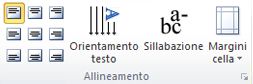
Typography
Gruppo tipografia offre controlli tipografici per alcuni tipi di carattere di tipo aperto, nonché la possibilità di usare capilettera avanzati. Per ulteriori informazioni sulla funzionalità di tipografia vedere Usa stili tipografici per migliorare l'aspetto della pubblicazione.